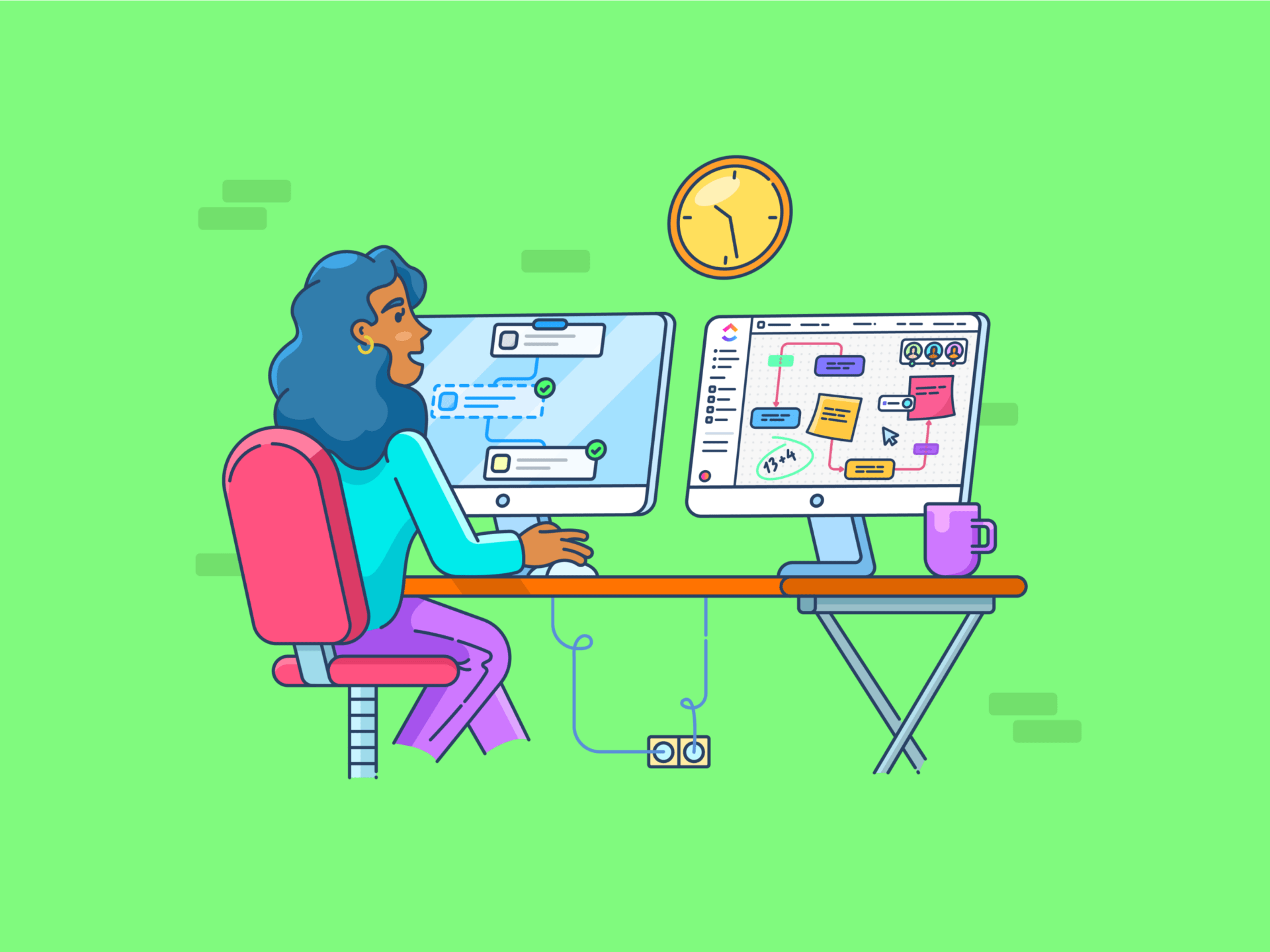Google Workspace adalah alat bantu utama bagi banyak orang!
Namun, seberapa baikkah Anda dalam menggunakannya?
Sebagian besar dari kita tidak memanfaatkan Google Workspace secara maksimal. Kita hanya berpegang pada hal-hal dasar namun melewatkan beberapa fitur Workspace yang sangat keren peretasan produktivitas .
Namun, hal tersebut berubah hari ini dengan 25 tips Google Workspace.
Mari kita menjadi lebih produktif, bukan?
Apa itu Google Workspace?
Google Workspace adalah kumpulan alat produktivitas dan kolaborasi berbasis cloud. Dulunya dikenal sebagai G Suite (Google Suite) sebelum Google mengubah namanya pada tahun 2020.
Terdiri dari apa saja Google Workspace?
Google Workspace menampung beberapa aplikasi produktivitas dalam satu atap. Ini termasuk:
- Gmail untuk email
- Google Drive untuk penyimpanan file berbasis awan
- Google Docs untuk pengolah kata
- Google Spreadsheet untuk spreadsheet
- Google Slide untuk presentasi
- Google Kalender untuk janji temu, tugas, dan acara
- Google Meet untuk konferensi video
- Google Chat untuk perpesanan
- Google Formulir untuk survei dan pengumpulan data
Baca juga: 10 Faktor yang Mempengaruhi Produktivitas di Tempat Kerja
Cara menggunakan Google Workspace
Untuk menggunakan Google Workspace:
- Mendaftar untuk mendapatkan akun (organisasi Anda mungkin juga menyediakannya)
- Mengakses aplikasi Google Workspace (ikon kisi di pojok kanan atas)

melalui Google
- Gunakan aplikasi secara sendiri-sendiri atau bersama-sama. Misalnya, Anda dapat menyiapkan dokumen di Google Dokumen, membagikannya melalui Gmail, dan menjadwalkan Google Meet untuk mendiskusikannya secara langsung
Setelah Anda masuk ke dalam Google Workspace, langkah selanjutnya adalah memanfaatkan seluruh potensi Google Workspace.
Di sinilah kiat-kiat G Suite berperan. Ada peretasan untuk setiap aplikasi Google, seperti Google Docs dan Peretasan Formulir Google -kami akan memberi tahu Anda semua tentang mereka.
Tantangan Mengelola Semua Alat di Google Workspace
Google Workspace sangat bagus untuk pengguna perorangan. Namun, ada beberapa batasan tertentu, terutama untuk organisasi. Mari kita lihat beberapa di antaranya:
1. Manajemen sumber daya dan lisensi
Organisasi sering kali kesulitan dengan perizinan yang tidak optimal, pemborosan sumber daya, dan inefisiensi keuangan.
2. Keamanan dan kepatuhan
Kepatuhan terhadap peraturan perlindungan data menjadi tantangan tersendiri, karena organisasi harus memastikan kepatuhan terhadap undang-undang seperti GDPR sambil mengelola data pengguna secara efektif.
3. Pelatihan dan dukungan pengguna
Pengguna mungkin kesulitan untuk memanfaatkan kemampuan penuh platform tanpa panduan yang tepat.
4. Mengikuti perkembangan terbaru*
Google Workspace terus berkembang, dan organisasi mungkin akan kesulitan untuk tetap mendapatkan informasi terbaru tentang fitur dan perubahan baru.
5. Tantangan Manajemen Data
Pengumpulan dan pengelolaan data di dalam Google Workspace bisa jadi rumit, terutama saat berurusan dengan berbagai versi dokumen yang dibuat oleh pengguna.
Kewalahan? Jangan khawatir. Sebagai pengguna, yang Anda perlukan hanyalah 25 kiat Google Workspace ini. Baca terus.
Cara Mengungkap Potensi Penuh G-Suite
Untuk mendapatkan manfaat yang sesungguhnya dari Google Workspace, penting untuk mengeksplorasi lebih dari fitur-fitur dasarnya. Hal ini akan meningkatkan komunikasi dan kolaborasi tim, manajemen waktu, dan alur kerja.
25 Tips Google Workspace untuk Anda
Berikut adalah 25 tips untuk membantu Anda menggunakan Google Workspace dengan lebih baik. Kami telah mengelompokkannya ke dalam empat kategori untuk membantu Anda fokus pada area peningkatan tertentu:
Kategori #1: Komunikasi dan kolaborasi
Tanpa komunikasi yang jelas, kolaborasi tidak mungkin dilakukan. Untungnya, Google Workspace dapat membantu.
1. Jadwalkan rapat lebih cepat dengan 'Temukan waktu'
Menyiapkan rapat tim seharusnya tidak melibatkan pengiriman beberapa email bolak-balik. Google Kalender menawarkan pendekatan yang lebih sederhana dengan Temukan waktu.

melalui Google Buat acara baru, cari waktu, dan tambahkan tamu. Anda akan melihat jadwal semua orang di samping satu sama lain, sehingga mudah untuk mengetahui kapan mereka memiliki waktu luang.
2. Kumpulkan informasi dengan cepat dengan Google Formulir
Mengelola tanggapan dari berbagai sumber bisa menjadi berantakan.
Google Formulir menyederhanakan proses ini. Siapkan formulir dengan pertanyaan dan kirimkan tautan formulir ke peserta Anda. Semua respons secara otomatis dikumpulkan di Google Sheet, sehingga memudahkan untuk melihat dan menganalisis data.

melalui Google Untuk memulai, buka forms.google.com dan klik tanda tambah (+) untuk membuat formulir baru. Kemudian, tambahkan pertanyaan, sesuaikan tampilan formulir Anda, dan tambahkan logika untuk menampilkan pertanyaan yang berbeda berdasarkan jawaban sebelumnya.
3. Jadikan rapat lebih produktif dengan ruang breakout
Rapat video yang besar terkadang bisa terasa tidak personal. Hal ini dapat menjadi tantangan bagi setiap orang untuk berpartisipasi dan berkontribusi secara bermakna.
Anda dapat memecah rapat besar menjadi beberapa kelompok kecil dengan ruang breakout Google Meet, sehingga mendorong partisipasi yang lebih aktif.

via Google Selama rapat, klik Activities > Breakout Rooms. Anda bisa memilih berapa banyak ruangan yang akan dibuat dan menugaskan peserta ke setiap ruangan. Ketika sesi breakout berakhir, semua orang dapat bergabung kembali ke rapat utama untuk berbagi wawasan.
4. Tingkatkan kolaborasi tim dengan Spaces Google Chat
Mengelola proyek tim membutuhkan Gmail untuk pesan dan Drive untuk file. Jadi, melacak informasi terkait proyek bisa jadi rumit.
Google Chat menyediakan tempat sentral untuk kolaborasi di Spaces, tempat Anda bisa menambahkan anggota tim, menetapkan tugas, dan melakukan percakapan.

melalui Google Untuk membuat Ruang di Google Chat, klik Buat atau temukan ruang, beri nama ruang Anda, dan tambahkan anggota.
5. Dorong rapat yang inklusif dengan teks langsung Google Meet
Dalam rapat, kendala bahasa, masalah kualitas audio, atau kesulitan pendengaran terkadang dapat menimbulkan tantangan bagi anggota tim untuk mengikuti rapat.
Fitur teks langsung Google Meet dapat membantu mengatasi tantangan ini.

melalui Google Selama rapat, klik tombol Aktifkan Teks (_C) di bagian bawah layar. Ini akan menampilkan transkripsi dari apa yang sedang dibicarakan secara real time.
6. Meningkatkan kualitas panggilan dengan peredam bising Google Meet
Kebisingan latar belakang selalu menjadi gangguan utama dalam panggilan video.
Fitur peredam bising Google Meet dapat menyaring suara bising. Selama rapat, klik tiga titik (⋮), Pengaturan > Audio, dan nyalakan Peredam bising_.

melalui Google
Kategori #2: Manajemen waktu dan produktivitas
Bagian ini menawarkan strategi untuk manajemen waktu yang lebih baik dan meningkatkan produktivitas harian dengan Google Workspace.
7. Bekerja secara offline dengan Google Drive
Internet tidak selalu dapat diandalkan. Selain itu, Anda mungkin tidak mendapatkan sinyal WiFi. Pada saat-saat seperti itu, tidak memiliki akses ke file bisa membuat stres.
Mode offline Google Drive dapat membantu.

melalui Google Saat terhubung ke internet, buka pengaturan Drive dan aktifkan opsi Offline. Kemudian, pilih apa yang ingin Anda akses secara offline.
Dengan akses offline diaktifkan, Anda dapat melihat dan mengedit file tanpa internet. Perubahan Anda akan diperbarui secara otomatis ketika Anda kembali online.
8. Catat setiap ide dengan Google Keep
Ide bagus sulit didapat.
Google Keep adalah solusinya. Ini adalah aplikasi pencatatan digital untuk komputer atau ponsel Anda yang membantu Anda mencatat dengan cepat.

via Google Memulai catatan baru semudah menekan tombol '+'. Anda bahkan dapat menambahkan warna atau label untuk menyusun ide Anda.
9. Membuka dokumen dengan cepat dengan templat
Google Workspace menawarkan berbagai templat untuk membantu Anda memulai.

melalui Google Untuk menggunakan templat, buka Google Dokumen, Spreadsheet, atau Slide, lalu klik Galeri Templat di bagian atas halaman.
Jelajahi pilihan templat: proposal proyek, anggaran, dan presentasi.
10. Menulis email lebih cepat dengan Smart Compose
Fitur Smart Compose Gmail belajar dari gaya penulisan Anda dari waktu ke waktu, membantu Anda menulis email dengan cepat dan memastikan konsistensi nada.
Saat Anda mengetik, fitur ini akan menyarankan frasa untuk melengkapi kalimat Anda. Jika saran tersebut sesuai dengan apa yang ingin Anda sampaikan, Anda dapat menerimanya dengan menekan Tab.

melalui Google Untuk menggunakan Smart Compose, aktifkan di pengaturan Gmail Anda di bawah tab General. Kemudian, saat Anda menulis email, perhatikan teks abu-abu yang muncul di depan kursor Anda; ini adalah saran dari Smart Compose.
11. Kelola waktu libur dengan lancar dengan Kalender Tidak di Kantor
Bersiap-siap untuk cuti dari pekerjaan biasanya berarti menyiapkan balasan otomatis email, menolak rapat, dan memberi tahu rekan kerja. Fitur Out of Office dari Google Kalender menyederhanakan proses ini.

via Google Di Kalender, pilih Di Luar Kantor dan atur tanggal Anda. Anda juga dapat mengatur pemicu balasan otomatis dan penolakan otomatis untuk email dan rapat.
Selain itu, kalender akan menunjukkan status Anda yang tidak berada di kantor, sehingga membantu mereka untuk merencanakan ketidakhadiran Anda.
Baca juga: 20 Peretasan Kalender Google yang Mengubah Permainan yang Perlu Anda Ketahui
12. Mengoptimalkan waktu komunikasi dengan Kirim Jadwal Gmail
Membuat email Anda diperhatikan dan dibaca bisa jadi sulit, terutama ketika berhadapan dengan rekan kerja di zona waktu yang berbeda. Sangatlah penting untuk mengirim email pada waktu yang tepat agar mereka melihat dan membacanya segera setelah tersedia.

melalui Google Dengan Jadwal Kirim Gmail, Anda dapat menentukan waktu pengiriman email Setelah menulis email, klik tanda panah di sebelah tombol Kirim dan pilih Jadwal kirim. Kemudian, pilih waktu yang disarankan atau tentukan waktu Anda sendiri.
13. Maju dengan pintasan .new
Memulai dokumen, lembar, atau presentasi baru di Google Drive melibatkan beberapa klik. Anda dapat melewatinya dengan pintasan .new; cukup buka tab baru dan ketik doc.new, sheet.new, atau slide.new-mudah sekali.

via Google Ada juga pintasan untuk formulir (form.new), situs (site.new), dan bahkan untuk memulai Google Meet baru (meet.new).
Kategori #3: Manajemen dokumen dan file
Kiat dan trik ini berfokus untuk membantu Anda mengatur, menemukan, dan mengelola dokumen dan file di Google Workspace.
14. Memastikan keakuratan data dengan Validasi Data
Entri data adalah tentang akurasi. Kesalahan kecil atau kesalahan ketik dapat mengacaukan perhitungan dan analisis data.
Google Spreadsheet memiliki Validasi Data untuk masalah tersebut. Anda dapat menetapkan aturan untuk jenis data yang dimasukkan ke dalam sel tertentu.

via Google Pilih sel yang ingin Anda terapkan aturannya, lalu buka Data > Validasi data di menu atas dan pilih kriteria validasi, seperti rentang angka, isi teks, atau formula khusus.
Anda juga dapat menambahkan pesan kesalahan yang berguna untuk memandu pengguna ketika mereka memasukkan data yang salah.
Baca juga:
Cara Menerapkan Validasi Data di Excel
15. Menemukan file dengan cepat dengan pencarian lanjutan Drive
Google Drive terisi dengan cepat. Jadi, file bisa hilang di lautan berbagai macam file. Namun dengan pencarian lanjutan Drive, Anda dapat menemukannya (atau setidaknya mempersempit hasilnya).
Buka bilah pencarian Drive dan klik Pencarian lanjutan. Ini akan membuka kotak dialog di mana Anda bisa memilih jenis file, pemilik, tanggal perubahan, dan banyak lagi.

melalui Google Pencarian lanjutan pada dasarnya adalah sebuah filter. Semakin baik Anda menentukan filter, semakin baik pula hasil pencariannya. Mengapa harus merepotkan diri sendiri? Luangkan waktu 10 menit setiap hari untuk mengatur drive Anda-itu yang terbaik Peretasan Google Drive di luar sana.
16. Memperluas fungsionalitas dengan add-on
Aplikasi Google tidak memiliki semua fitur bawaan. Anda mungkin perlu menjalankan aplikasi pihak ketiga secara paralel, yang dapat mengganggu karena peralihan yang konstan. Untungnya, beberapa aplikasi Google bisa mendapatkan Add-on, yang juga dikenal sebagai extensions

melalui Google Misalnya, Anda dapat menambahkan ekstensi tanda tangan elektronik di Google Dokumen dengan menavigasi ke Ekstensi > Pengaya. Aplikasi Google lainnya, seperti Spreadsheet, Slide, dan Kalender, juga memiliki fitur ini.
17. Berbagi file dengan drive bersama
Akses ke file bersama dapat menjadi rumit, terutama saat anggota tim datang dan pergi. Fitur drive bersama Google Drive dapat menyederhanakan proses ini.
Tidak seperti file di Drive Saya yang merupakan milik individu, file di drive bersama adalah milik tim. Ini berarti ketika seseorang keluar, file mereka tetap bersama tim.

melalui Google Untuk menyiapkan drive bersama, klik Drive bersama di bilah sisi kiri, lalu +Baru. Tambahkan anggota tim, dan semua orang akan memiliki akses ke semua file di Drive tersebut.
Kategori #4: Fitur & alat canggih
Di sini, kita akan menjelajahi fitur-fitur tambahan di seluruh aplikasi Google Workspace.
18. Pengetikan suara di Google Dokumen
Mengetik dapat memperlambat Anda. Sebaiknya lewati saja dengan fitur pengetikan suara Google Dokumen.
Buka dokumen baru (ingat doc.new)? Lalu buka Tools > Pengetikan suara di menu atas, klik ikon mikrofon, dan mulailah berbicara. Kata-kata akan muncul di layar saat Anda berbicara.

melalui Google Ingatlah untuk berbicara dengan jelas dan periksa draf akhir setelah Anda selesai untuk mengetahui adanya kesalahan pengetikan dan kesalahan tata bahasa.
19. Mengatur kotak masuk Anda dengan filter Gmail
Pesan dan agenda penting dapat hilang dalam kotak masuk yang berantakan.
Mengapa tidak mengaktifkan filter Gmail untuk mengatur pesan masuk secara otomatis? Cari Filter dan Alamat yang Diblokir di pengaturan Gmail Anda dan buat aturan email.

melalui Google Misalnya, Anda dapat menetapkan aturan untuk ID email pengirim atau kata kunci baris subjek untuk membintangi email manajer Anda atau mengarahkannya ke folder tertentu.
20. Libatkan audiens Anda dengan fitur Tanya Jawab Slide
Presentasi di hadapan kelompok besar terkadang terasa berat sebelah. Google Slides memiliki fitur Tanya Jawab yang dapat membuat presentasi Anda lebih menarik.
Saat presentasi, klik segitiga di sebelah tombol present panah ke bawah dan aktifkan alat bantu audiens. Hal ini memungkinkan audiens Anda untuk mengajukan pertanyaan secara real time, yang dapat Anda jawab selama atau setelah presentasi.

melalui Google Audiens juga dapat memberikan upvote pada pertanyaan, sehingga membantu Anda mengidentifikasi dan memprioritaskan topik yang paling populer. Fitur ini dapat membuat presentasi Anda lebih interaktif dan memastikan Anda membahas poin-poin yang paling penting bagi audiens.
21. Menulis email profesional dengan Help Me Write dari Gmail
Fitur Help Me Write dari Gmail mengatakan apa yang dilakukannya-membantu Anda menulis dengan nada yang konsisten.

melalui Google Saat menulis email, klik tombol 'Bantu saya menulis' (bentuknya seperti tongkat ajaib). Kemudian, jelaskan secara singkat apa yang ingin Anda sampaikan. AI akan menghasilkan draf berdasarkan masukan Anda, yang dapat Anda sempurnakan.
Untuk mengakses fitur ini, Anda harus mendaftar ke Google Workspace Labs. Kunjungi Google Workspace Labs mendaftar, dan bergabung dalam daftar tunggu. Setelah masuk dalam daftar tunggu, Anda akan menerima undangan saat fitur tersebut tersedia.
22. Memecahkan hambatan bahasa dengan Google Terjemahan di Dokumen
Berbicara dalam bahasa yang berbeda dapat menghambat komunikasi yang efektif dalam tim yang beragam dan berbeda serta kolaborasi lintas negara. Google Dokumen memiliki terjemahan bawaan untuk mengatasi tantangan ini. (Faktanya, banyak Peretasan Google Docs meningkatkan kolaborasi)

via Google Untuk menggunakannya, buka Tools > Translate document. Anda kemudian dapat memilih untuk menerjemahkan seluruh dokumen ke dalam bahasa lain.
Fitur ini juga berguna ketika Anda perlu memahami dokumen dengan cepat dalam bahasa yang tidak Anda kuasai.
23. Membuat sumber daya tim dengan mudah menggunakan Google Sites
Membangun pusat informasi tim sering kali membutuhkan keterampilan teknis atau ketergantungan pada TI. Google Sites memudahkan Anda mendesain situs web internal tanpa perlu menguasai coding.

melalui Google Buka sites.google.com dan klik '+'. Gunakan antarmuka seret dan lepas untuk menambahkan teks, gambar, kalender, dan bahkan menyematkan elemen Google Workspace lainnya.
Alat ini sangat baik untuk membuat dasbor aktivitas proyek, buku panduan tim, atau basis pengetahuan yang dapat dengan mudah dirujuk dan diperbarui oleh tim Anda.
24. Menganalisis data dengan tabel pivot Spreadsheet
Data hanya berguna jika Anda dapat memperoleh wawasan darinya. Namun, semakin besar kumpulan data, semakin menantang untuk mengekstrak wawasan.
Jangan takut, tabel pivot Google Spreadsheet dapat membantu Anda meringkas dan menganalisis data tersebut. Dan ada banyak tabel seperti itu Peretasan Google Sheets di luar sana.

melalui Google Di dalam Sheet, buka Insert > Tabel pivot. Pilih rentang data Anda dan pilih cara meringkas data Anda. Dengan menyeret dan melepaskan bidang, Anda dapat dengan cepat merestrukturisasi data Anda untuk mengungkapkan wawasan yang berbeda.
25. Kelola ketersediaan Anda dengan jam kerja Kalender
Tidak selalu jelas kapan Anda atau kolega Anda tersedia. Untuk mengatur ekspektasi ketersediaan, cukup atur jam kerja Anda di Kalender Google.
Di pengaturan Kalender, buka Jam kerja & lokasi dan tentukan jadwal kerja Anda. Ketika seseorang mencoba menjadwalkan rapat di luar jam kerja tersebut, mereka akan menerima pemberitahuan.

melalui Google Fitur ini dapat membantu menjaga keseimbangan antara pekerjaan dan kehidupan pribadi dan mengurangi kemungkinan rapat dijadwalkan pada waktu yang tidak tepat, terutama jika Anda bekerja dengan orang yang berada di zona waktu yang berbeda.
Bonus: Ikuti kuis produktivitas 5 menit ini untuk mengetahui seberapa produktif organisasi Anda!
Alternatif Google Workspace yang membantu Anda menghemat waktu
Beralih secara konstan di antara alat Google Workspace masih menjadi masalah. Hal ini menyebabkan hilangnya waktu dan fokus yang terpecah.
Jadi, apakah ada alternatif lain?
Ya, ada ClickUp sebuah platform produktivitas dan manajemen proyek yang kuat. Inilah alasan mengapa kami menyarankan Anda untuk mempertimbangkannya.
- Platform terpadu: Mengintegrasikan pembuatan dokumen, manajemen tugas, dan pelacakan waktu dalam satu lingkungan
- Kolaborasi yang ditingkatkan: Berkolaborasi secara simultan pada dokumen, tugas, dan proyek untuk mendorong kerja sama tim dan memastikan keselarasan proyek
- Otomatisasi khusus: Buat alur kerja khusus untuk menangani tugas yang berulang-ulang denganOtomatisasi ClickUpyang berpotensi membebaskan waktu untuk pekerjaan penting
- Beberapa opsi tampilan: Visualisasikan pekerjaan Anda dengan gaya yang Anda sukai atau kebutuhan proyek dengan berbagai tampilan
- Pengaturan prioritas: Sesuaikanprioritas tugas (Tinggi, Sedang, Rendah) untuk memastikan pekerjaan yang paling penting diselesaikan terlebih dahulu
- Pelacakan waktu bawaan: Pantau produktivitas Anda dengan mencatat jam yang dihabiskan untuk tugas dan proyek denganPelacakan Waktu ClickUp. Lacak waktu dari perangkat apa pun, rancang lembar waktu yang disesuaikan, dan lihat laporan terperinci
![]()
Lacak waktu, atur perkiraan, tambahkan catatan, dan lihat laporan menggunakan Pelacakan Waktu ClickUp
Namun, yang membedakan ClickUp dari Google Workspace adalah asisten AI-nya yang terintegrasi, Otak ClickUp yang bisa diakses di mana saja di dalam ClickUp.
Memanfaatkan kekuatan AI
Dengan begitu banyak hal yang harus Anda kerjakan, sebaiknya Anda meningkatkan produktivitas Anda menggunakan asisten Kecerdasan Buatan . ClickUp Brain bisa:
- Menyusun konten dan menghasilkan ide di dalamDokumen ClickUp

Memanfaatkan ClickUp Brain untuk membuat draf konten untuk Anda dengan cepat
- Membantu Anda mengatur konteks untuk tugas Anda, menyarankan subtugas, dan memecah proyek yang kompleks menjadi langkah-langkah yang dapat dikelola

Membuat subtugas secara instan dengan ClickUp Brain
- **Mengotomatiskan proses rutin seperti pembaruan kemajuan, stand-up, dan laporan status
- Buat email yang jelas di dalamKlik Kotak Masuk atau siapkan balasan cepat untuk obrolan Anda
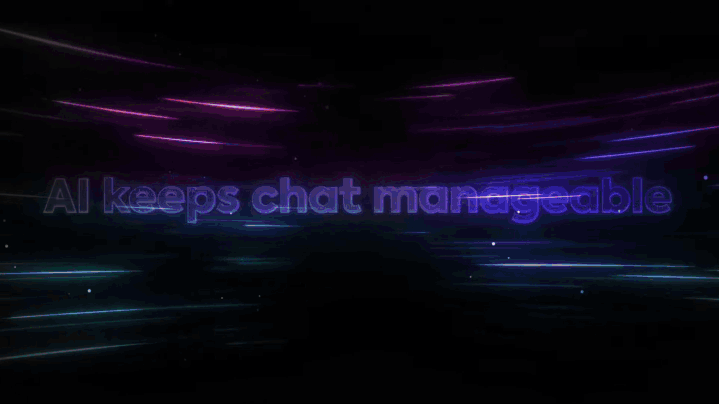
Berkomunikasi dengan lebih baik menggunakan ClickUp Brain di Obrolan
- Temukan informasi spesifik dalam dokumen, tugas, atau bahkan percakapan sebelumnya

Tanyakan kepada ClickUp Brain apa yang Anda butuhkan dalam bahasa Inggris sederhana
- Menafsirkan data proyek Anda dan mendapatkan saran untuk meningkatkan alur kerja Anda
Selain itu, ia menawarkan fitur radikal untuk tim: Connected AI. Connected AI mengintegrasikan semua alat bantu Anda di satu tempat, memastikan bahwa semua pengetahuan Anda dapat diakses dan ditindaklanjuti, di mana pun disimpan. Inilah yang ditawarkannya:
- Dengan mengintegrasikan secara mendalam dengan semua aspek ClickUp Workspace Anda-tugas, dokumen, dan obrolan-akan mendapatkan gambaran umum yang komprehensif tentang pekerjaan Anda, memungkinkan wawasan yang lebih tepat dan dapat ditindaklanjuti
- AI Writer for Work, AI Knowledge Manager, dan AI Project Manager masing-masing dirancang untuk mengambil alih tugas-tugas yang berulang sehingga Anda bisa fokus untuk melakukan pekerjaan yang lebih kreatif
- ClickUp Brain juga terintegrasi secara mulus dengan alat bantu pihak ketiga. Jadi, Anda bisa memperluas penggunaannya bahkan di luar ClickUp dan menyinkronkan semua perubahan di dalam ClickUp dan aplikasi pihak ketiga secara real time
Memanfaatkan komunikasi asinkronisasi
ClickUp membawa kolaborasi ke tingkat yang lebih tinggi dengan rangkaian alat komunikasi. Dan ini bisa menghemat banyak waktu Anda-melalui komunikasi asinkronisasi. Inilah caranya:
- Hentikan rapat yang berurutan-jaga agar tim Anda selalu tahu denganObrolan ClickUp
- Tetapkan komentar dan buat daftar tugas penting untuk tim Anda denganTugas ClickUp

- Tetapkan komentar dan buat daftar tugas penting untuk tim Anda denganTugas ClickUp
Tandai anggota tim di ClickUp Docs untuk berkolaborasi dalam ide bersama
- Pemicu disesuaikanPengingat ClickUp untuk prioritas tinggiSasaran ClickUp danPencapaian ClickUp #### Template ClickUp untuk produktivitas
Sekarang setelah Anda memiliki alat ClickUp dan asisten AI, apa yang akan Anda lakukan? rencana produktivitas ?
Tidak punya?
Kami punya Anda tertutup dengan Template ClickUp ! Berikut adalah dua yang sempurna templat produktivitas untuk membantu Anda memulai dan menjalankannya.
Pertama, bagian
-sangat bagus untuk mengoptimalkan alur kerja bagi individu dan bisnis.
Anda bisa:
- Mendapatkan tampilan yang berbeda, seperti Daftar, Papan, dan Kalender, untuk memvisualisasikan tugas
- Menjalankan otomatisasi untuk pembuatan dan pengelolaan tugas
- Menggunakan menu tarik-turun pilihan tunggal untuk mengategorikan tugas atau menugaskannya ke tim tertentu
- Tandai tanggal penting dan tanggal jatuh tempo pada kalender untuk melacak peristiwa penting
- Gunakan tampilan di dalam ruang kerja untuk berkolaborasi, bertukar pikiran, dan mengumpulkan data
Lacak tujuan jangka pendek, menengah, dan panjang Anda dengan Templat Produktivitas ClickUp
Akhirnya, bagian
Templat Produktivitas Pribadi ClickUp
ditujukan untuk para profesional wiraswasta yang termotivasi dan mereka yang ingin mengatur kehidupan pribadi mereka.
Buat dan lacak tujuan pribadi Anda dengan lebih efisien menggunakan Templat Produktivitas Pribadi ClickUp
Baca juga: 25 Alat Produktivitas & Aplikasi Perangkat Lunak Terbaik
Tingkatkan Produktivitas Anda dengan ClickUp
Produktivitas adalah tentang keseimbangan, fokus, dan alat bantu untuk bekerja lebih cepat.
Sementara Google Workspace membuat Anda tetap terorganisir, ClickUp bersinar ketika Anda membutuhkan dorongan ekstra untuk tetap berada di jalur yang benar dan menyelesaikan lebih banyak hal.
Siap meningkatkan produktivitas Anda ke level selanjutnya? Cobalah ClickUp dan rasakan bagaimana rasanya memiliki platform yang dibuat untuk membuat Anda tetap fokus, efisien, dan berdaya. Coba ClickUp .